Anaconda était une installation Python qui comprend également un contrôleur de programme, voire un administrateur environnemental, ainsi qu'une compilation de nombreux programmes open source. C'est en effet très important pour les métiers de l'information car cela inclut plusieurs packages empiriques tels que SciPy, sci-kit learns, Pandas, ainsi que NumPy.
C'est également le moyen préféré pour télécharger les blocs-notes Jupyter. Pour en savoir plus sur comment installer anaconda sur mac, suivez simplement les étapes et les directives ci-dessous :
Contenus : Partie 1. Comment installer l'installation graphique d'Anaconda sur MacPartie 2. Comment installer Anaconda sur Mac à l'aide de la ligne de commandePartie 3. Test de l'installation d'Anaconda sur Mac
Partie 1. Comment installer l'installation graphique d'Anaconda sur Mac
Utiliser simplement un programme d'installation graphique pour installer Anaconda semble être en fait la méthode la plus simple pour le faire. Voici les étapes suivantes que vous devez suivre pour installer anaconda sur Mac avec l'Installation Graphique :
- La première chose à faire était de se rendre sur la page Web d'Anaconda et après cela, à partir de là, choisissez le Programme d'installation graphique Python 3X ou autrement le Programme d'installation graphique Python 2X. Chaque fois que vous vous êtes vraiment assuré de la version de Python que vous utiliseriez et installeriez sur votre système, vous devez choisir Python 3, la dernière option. N'oubliez pas de ne pas choisir entre les deux autres.
- Ensuite, vous devez maintenant localiser celui que vous avez téléchargé et vous devez appuyer deux fois dessus.
- À partir de l'écran, vous verrez un message contextuel, sélectionnez simplement l'option continuer.
- Ensuite, de là encore sur l'écran principal, il suffit de cliquer à nouveau sur l'option Continuer qui se trouve dans la partie inférieure de l'écran.
- Gardez à l'esprit qu'une fois que vous avez installé l'Anaconda, cela modifiera votre compte bash, même si l'Anaconda 3 ou l'Anaconda 2, en fonction de la version de Python que vous devez obtenir dans votre système. Ce serait alors indispensable pour plus tard. Et appuyez également sur l'option "Continuer ».
- De là, vous devez maintenant appuyer sur Continuer pour obtenir le contrat de licence. Ensuite, vous devrez alors lire et appuyer également sur l'option "Accepter" dans le contrat de licence avant d'appuyer sur l'option "Continuer ».
- Après cela, sélectionnez l'option "installer ».
- Vous demanderez ensuite votre mot de passe, qui serait généralement le même que celui que vous avez utilisé pour sécuriser votre Mac chaque fois que vous démarrez tout. Lorsque vous avez déjà entré votre mot de passe, sélectionnez le bouton Installer le logiciel.
- Continuez en cliquant sur le bouton. Puisque vous préférez, vous pouvez installer Code Microsoft Visual Studio, même si ce n'est pas nécessaire. C'est ce qu'on appelle un environnement de développement intégré (IDE).
- Les utilisateurs devraient avoir vu un écran indiquant que le téléchargement est réussi. Quittez le programme d'installation puis jetez le tout à la poubelle.
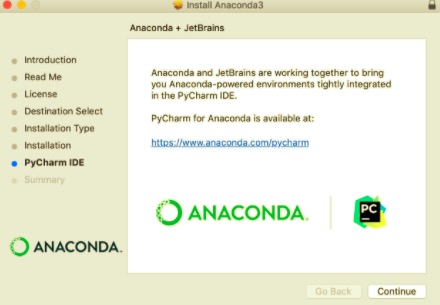
Partie 2. Comment installer Anaconda sur Mac à l'aide de la ligne de commande
- Lancer sur le terminal.
- Après cela, vous devez installer la version de Python 3.7 ou peut-être 2.7.
- "Tout au long de la finalisation du processus d'installation, étudiez attentivement l'accord de licence», suggèrent encore les installateurs. Pour voir les conditions de licence, appuyez sur Entrer.
- Après l'accord sur les conditions de licence, faites défiler vers la fin de l'écran et tapez oui.
- Ensuite, l'installateur permet aux utilisateurs de vérifier la destination en appuyant sur Entrer, arrêtez l'installation en appuyant sur
CTRL-C, ou fournir une autre zone d'installation en appuyant surCTRL-C. Chaque fois que vous vérifiez les paramètres par défaut, une boîte de dialogue apparaîtra ainsi que la configuration se poursuivra. - L'installation demande : "Voulez-vous que le programme d'installation exécute conda-init pour activer Anaconda3 ?" Il vous conseille de dire "Oui".
- "Merci d'avoir installé Anaconda ! dit cet installateur.
- Pour cela, le programme d'installation d'Anaconda prendra pleinement effet, quittera et rouvrira l'interface de votre terminal.
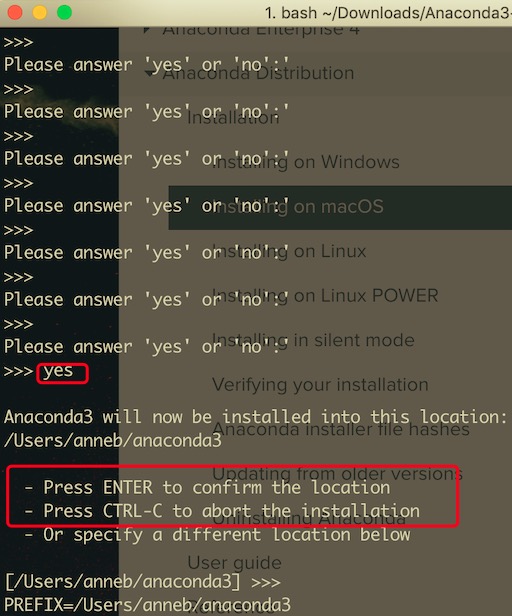
Partie 3. Test de l'installation d'Anaconda sur Mac
Après avoir installer Anaconda sur Mac, lancez une fenêtre de terminal actuelle sur votre Mac. Alors faites juste cela, sélectionnez l'objectif agrandi Spotlight quelque part en haut à droite de votre écran, entrez "terminal", puis choisissez le bouton du terminal.
A Jupyter Notebook serait une autre approche fantastique pour vérifier votre installation. Une fois de plus, pour lancer un Jupyter Notebook, entrez le code suivant dans votre terminal principal. Alors que si la commande a échoué, Anaconda ne sera probablement même pas sur vos chemins.
L'article ci-dessus offrait une directive étape par étape pour l'installation d'Anaconda sur Mac. Cette installation graphique d'Anaconda n'est peut-être pas la seule option pour installer Anaconda ; un autre programme d'installation d'invite de commande peut également être utilisé, et c'est généralement le plus simple. Nous espérons que cela vous aide installer Anaconda sur Mac. Bonne et agréable journée.



